Soitonsiirto on hyödyllinen ominaisuus, kun aiot olla ilman puhelinta. Muutamalla yksinkertaisella napautuksella voit siirtää iPhoneen tulevat puhelut toiseen numeroon.
Tämä on kätevää puhelujen lähettämiseen toimistopuhelimeen, kotiin tai jonkun muun numeroon, jonka kanssa olet. Jos joudut olemaan ilman puhelintasi jonkin aikaa, voit siirtää puhelut iPhonesta toiseen numeroon seuraavasti.
Aiheeseen liittyvä:
- Ohjeet tekstiviestien ja kuvien välittämiseen toiseen puhelimeen
- Kaipaatko jatkuvasti viestejä ja puheluita? Näin voit korjata sen
- Kuinka vastata puheluihin automaattisesti ja vastata niihin automaattisesti iPhonessa
Sisällys
-
Ota soitonsiirto käyttöön iPhonessa
- Älä unohda poistaa soitonsiirtoa käytöstä
- Haluatko lähettää myös tekstiviestejä?
-
Pysy yhteydessä mitä tahansa
- Aiheeseen liittyvät julkaisut:
Ota soitonsiirto käyttöön iPhonessa
Aloita puhelujen siirtäminen iPhonesta avaamalla asetukset ja noudata sitten näitä muutamia vaiheita.
- Valitse Puhelin päällä asetukset näyttö.
- Napauta Soitonsiirto.
- Siirrä kytkin kohtaan ota soitonsiirto käyttöön.
- Napauta Lähetä eteenpäin ja syötä puhelinnumero.
- Napauta Takaisinnuoli vasemmassa yläkulmassa.
Sinun pitäisi nyt nähdä syöttämäsi numero Lähetä eteenpäin ala. Voit sitten napauttaa Puhelimen nuoli yläreunassa jatkaaksesi paluuta tai yksinkertaisesti sulkeaksesi asetukset.
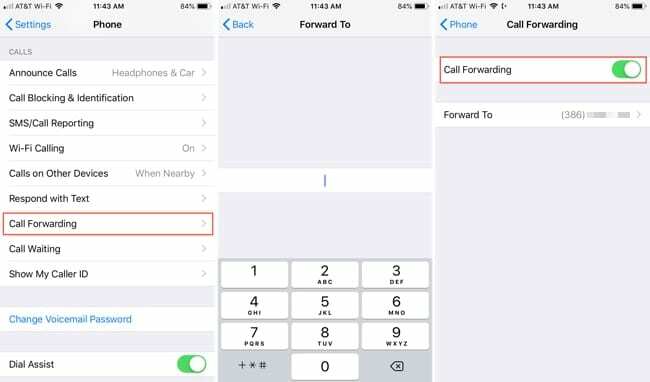
Älä unohda poistaa soitonsiirtoa käytöstä
Se voi olla helppo unohtaa, mutta kun et enää halua siirtää puheluitasi määrittämääsi numeroon, muista kytkeä soitonsiirto pois päältä.
- Valitse Puhelin päällä asetukset näyttö.
- Napauta Soitonsiirto.
- Siirrä kytkin kohtaan ota soitonsiirto käyttöön.
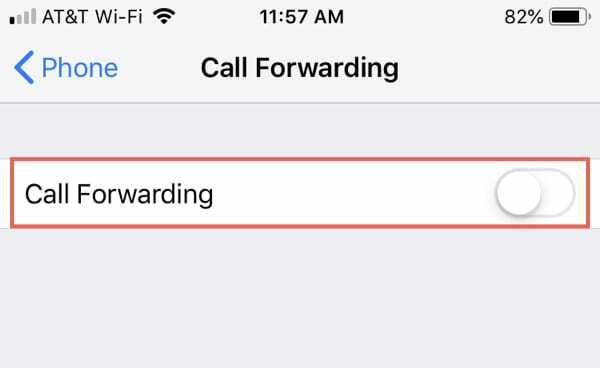
Haluatko lähettää myös tekstiviestejä?
iPhonessasi on ominaisuus, jonka avulla voit myös lähettää tekstiviestejä edelleen. Vaikka et voi lähettää niitä eri numeroon, sinä voi välittää ne muille laitteillesi.
Joten jos sinulla ei ole iPhonea, mutta sinulla on iPad tai Mac, voit silti käyttää Viestit-sovellusta viestimiseen. Avaa asetukset app iPhonessa ja tee sitten seuraavat tekstiviestit.
- Valitse Viestit päällä asetukset näyttö.
- Napauta Tekstiviestien edelleenlähetys.
- Siirrä kytkin(t) kohtaan ota tekstiviestien edelleenlähetys käyttöön haluamillesi laitteille.
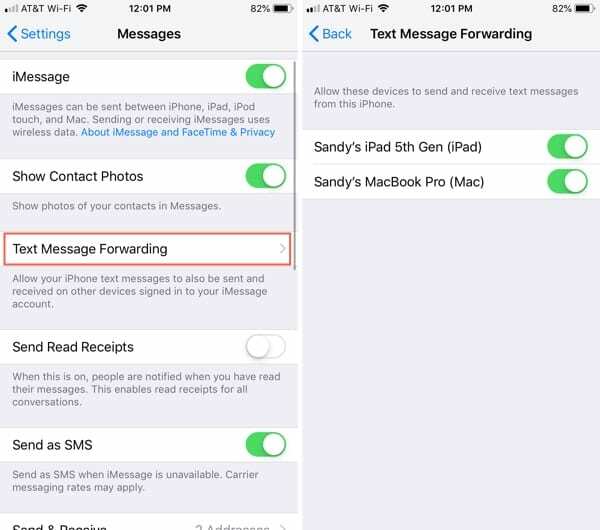
Pysy yhteydessä mitä tahansa
iPhonesi soitonsiirtoominaisuus on hyödyllinen tietyissä tilanteissa, joten muista vain, että se on olemassa. Ja kätevää tekstiviestien edelleenlähetystä voidaan käyttää koko ajan, jos et halua vastata viesteihin myös muista laitteistasi.
Näetkö skenaarion, jossa puheluiden siirtäminen iPhonesta on hyödyllistä? Kerro meille alla olevissa kommenteissa! Muista, että voit vierailla myös osoitteessa Viserrys ja Facebook milloin vain!

Sandy työskenteli useita vuosia IT-alalla projektipäällikkönä, osastopäällikkönä ja PMO-johtajana. Sitten hän päätti seurata unelmaansa ja kirjoittaa nyt teknologiasta kokopäiväisesti. Sandy pitää a Tieteen kandidaatti tietotekniikassa.
Hän rakastaa teknologiaa – erityisesti – upeita pelejä ja sovelluksia iOS: lle, ohjelmistoja, jotka helpottavat elämääsi, ja tuottavuustyökaluja, joita voit käyttää joka päivä sekä työ- että kotiympäristöissä.
Hänen artikkelinsa ovat olleet säännöllisesti esillä osoitteessa MakeUseOf, iDownloadBlog ja monet muut johtavat teknologiajulkaisut.